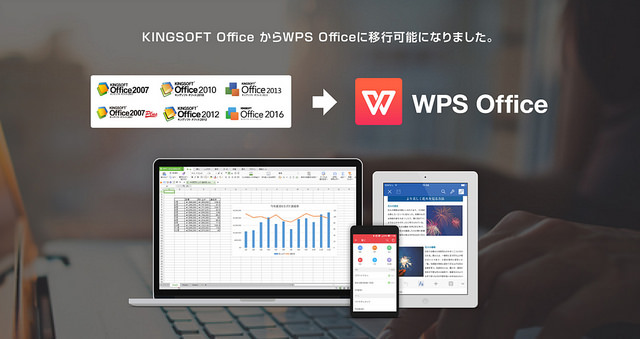
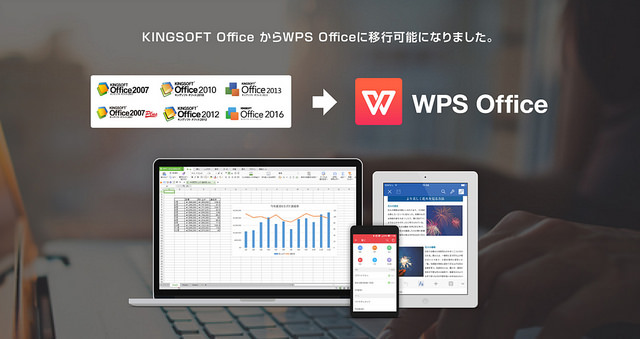
Microsoft Officeに、あまりにも似ているオフィスソフトとして有名な、KINGSOFT Officeですが、2016年11月15日、日本市場での販売開始10周年を迎え、グローバルブランド「WPS Office」へリブランドを実施しました。
2016年2月18日に発売されたばかりのKINGSOFT Office 2016が旧版となりましたが、KINGSOFT Officeは一度購入すると、ずーーーーっと無償アップグレードが可能、という信じられないサポートがありました。
今回は名称変更なので無償移行はできないかも?と思っていましたが、2016年12月22日15時よりWPS Officeへ無償移行が可能となりました。
無償移行期間は2017年9月30日までと明言されています。KINGSOFT Officeユーザーの方は期間中にアップグレードしましょう。
特設サイトは以下より。
https://www.kingsoft.jp/office/switching/
KINGSOFT OfficeからWPS Officeへアップグレードしてみた
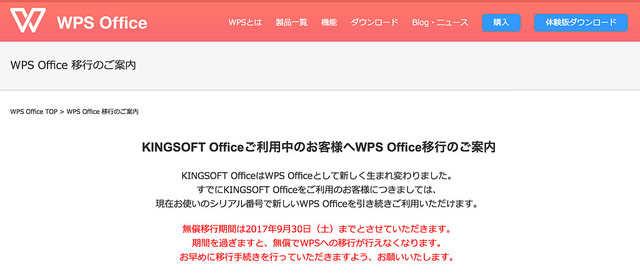
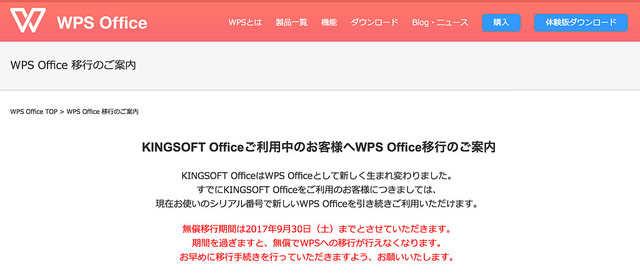
我が家もKINGSOFT Officeを利用をしているWindowsパソコンがあるため、無償移行手続きをしてみました。
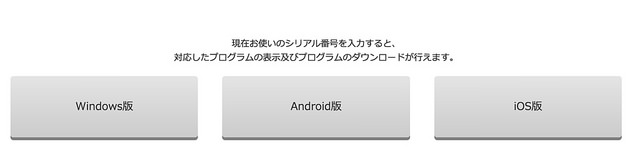
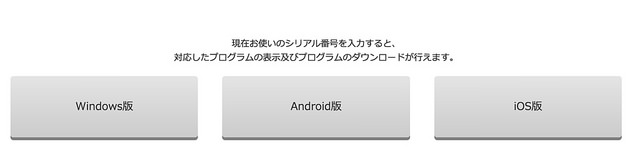
特設ページにアクセスし、画面下にある、「Windows版」をクリック。
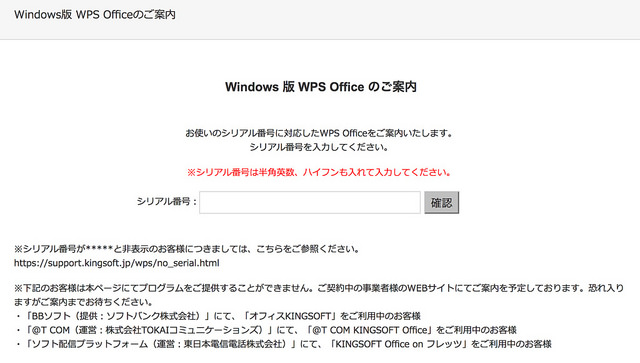
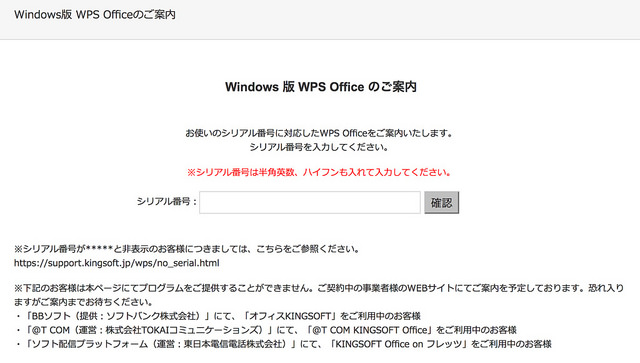
KING Officeのシリアル番号を入力し、「確認」をクリックします。
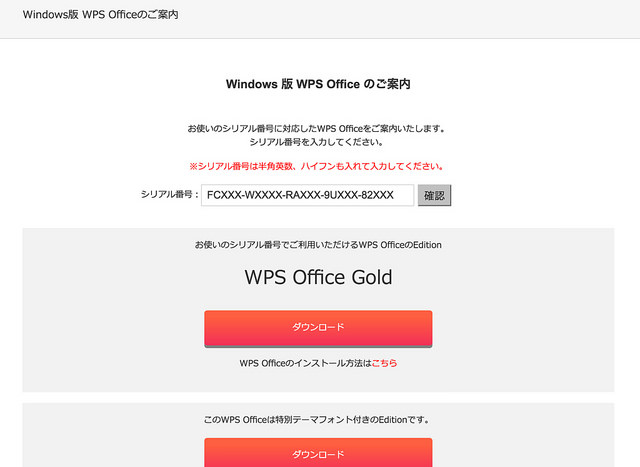
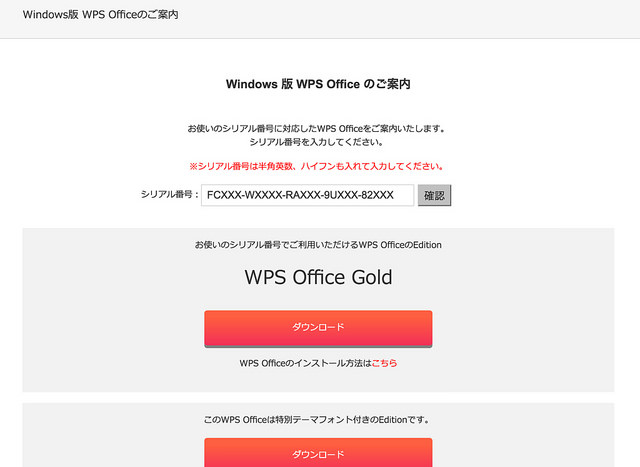
対応するWPS Officeが表示され、プログラムがダウンロードできます。普通にEXEファイル(実行ファイル)がダウンロードされました。
WindowsパソコンにWPS Officeをインストールしてみた
ダウンロードしたWPS Office 実行ファイルをWindowsパソコンにインストールしてみます。
インストールの前に念のため、KINGSOFT Office 2016をアンインストールしました。アンインストール時に、環境ファイルを残す設定ができたため、残しておきました。
ダウンロードした、WPS Office インストールファイルを起動するとインストールが始まり、2〜3分でインストールが完了しました。特にアイコンなどに変化はなく名称だけが、「WPS」に変わりました。
WPS Writerを起動し、シリアル番号を入力しようとすると、KING Office 2016のものがそのままセットされていて、「有効」となっていました。何も入力をする必要はありませんでした。
KINGSOFT Officeのシリアル番号をそのまま認識し、継続利用できるようです。
「無償移行手続き」とは一体何だったのか? この挙動を見る限りでは、EXEファイルだけ入手できればいつでも移行ができるのかもしれませんね。
(プログラムのバージョンを確認するのを忘れてしまいましたが、恐らく、KINGSOFT Office 2016と同じだと思います。)
さいごに
KINGSOFT Officeという名称が、Microsoft Officeとも酷似していたため、一度見ると忘れられないソフトでしたが、WPS Officeという名称は若干インパクトが弱いと思うのは私だけでしょうか。
KINGSOFT Office = WPS Officeということを日本国内で認知度を上げるには時間とコストがかかりそうな気がします。
2017年9月末までのWPS Officeへの移行ですが、その後も継続利用できるような気がするな〜と思うのは私だけでしょうか? でも念のため、ユーザーの方は、EXEファイルだけはゲットしておくことをオススメします!!


